怎么做win11镜像备份
- 分类:Win11 教程 回答于: 2022年10月18日 11:45:00
在我们平常电脑的使用中,我们会将操作系统备份,这样当系统出现问题后可以将系统还原到之前备份过的状态。那么win11创建系统备份映像怎么操作呢?小编就为大家带来Win11系统备份方法,一起来看看吧。
工具/原料:
系统版本:win11专业版
电脑型号:华硕飞行堡垒
方法步骤
如何备份win11系统。
1、win11备份系统如何操作?首先,按【 Win + R 】,打开运行,输入【 sdclt 】命令,按【 确定或回车 】;

2、点击【 设置备份 】;

3、选择要保存备份的位置,再点击【 下一页 】;

4、选择备份内容,默认选择【 让 Windows 选择(推荐) 】,再点击【 下一页 】;

5、查看备份设置,并设置【 备份计划 】;

6、等待备份完成;
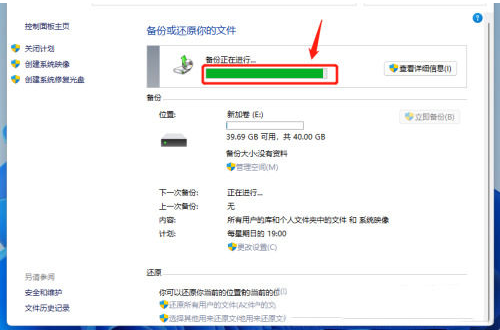
7、备份完成后,可以在【 上一次备份 】时间里看到;

8、有了系统备份之后,如果需要恢复,可以点击此页的【 还原我的文件 】,然后按照还原向导进行操作即可。

总结
以上就是小编为大家带来的Win11系统备份方法,希望对大家有所帮助,更多相关内容请继续关注IT百科。
 有用
26
有用
26


 小白系统
小白系统


 1000
1000 1000
1000 1000
1000 1000
1000 1000
1000 1000
1000 1000
1000 1000
1000 1000
1000 0
0猜您喜欢
- 详细介绍非UEFI可以装win11吗..2022/02/14
- 想知道win11制冷模式在那里2023/02/03
- win11蓝屏重启解决方法介绍2022/01/19
- 升级windows11专业版2022/07/01
- 小白系统Win11游戏专业版的安装教程..2022/02/12
- win11更新与安全打不开,如何解决?..2023/12/05
相关推荐
- win11系统重装教程2022/09/08
- win11屏幕键盘打不开怎么办2022/06/29
- 华硕电脑怎么样重装系统win11..2022/05/21
- 老版本11年mac如何升级系统的教程..2022/01/13
- win11电脑屏幕模糊发虚怎么回事..2022/10/23
- win11下载的软件怎么移到桌面..2023/01/11














 关注微信公众号
关注微信公众号



